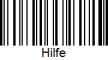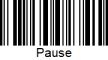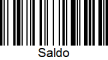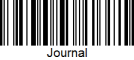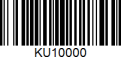Weitere Funktionen
Während der Arbeit mit der Kasse, können im Eingabefeld zusätzliche Befehle eingegeben werden. Wenn an der Kasse keine Tastatur angeschlossen ist, kann man diese Befehle auch als Barcodes einscannen.
HI + Enter
Wenn Sie den Befehl HI (Hilfe) in der Kasse eingeben wird ein Fenster mit allen Befehlen und deren Bedeutung angezeit.
EN + Enter
Mit Eingabe des Befehles EN (Ende) wird die Kasse beendet.
PA + Enter
Wenn der Bediener die Kasse unbeaufsichtigt lässt kann er mit dem Befehl PA (Pause) die Eingabe sperren. Die Sperre wird mit der Eingabe des Kennwortes wieder aufgehoben. Wenn an der Kasse länger als 5 Minuten keine Eingaben erfolgen schaltet die Kasse selbständig auf Pause.
Diese Funktion kann mit dem Programm Kassa Admin deaktiviert werden.
SA + Enter
Mit dem Befehl SA (Saldo) kann man die letzten Transaktionen und den aktuellen Kassenbesand anzeigen lassen.
JO + Enter
Mit dem Befehl JO (Journal) kann man das Journal der Kasse ausdrucken. Nachdem man den Drucker ausgewählt hat wird das Journal auf diesem Drucker ausgedruckt.
KU [Kundennummer] + Enter
Um Barrechnungen einem bestimmtem Kunden zuordnen zu können besteht die Möglichkeit mit dem Befehl KU + Kundennummer die Barrechnung einem Kunden zuzuordnen. Gedacht ist diese Funktion in Zusammenhang mit Kundenkarten auf denen ein Barcode mit der Kundennummer zu finden ist. Nach dem Einscannen der Kundenkarte, wird die Barrechnung dem Kunden somit automatisch zugeordnet. Wenn man die Zuordnung vor der Bezahlung wieder rückgängig machen will kann man das durch Eingabe von „KU“ ohne Kundennummer erreichen.
Mit der Zuordnung wird auch die Preisgruppe des Kunden übernommen. Wenn bei dem Artikel kein Preis zu der ausgewählten Preisgruppe existiert, wird der Standard Verkaufspreis verwendet.
Ebenso wird der bei dem jeweiligen Kunden eingestellte Rabatt übernommen. Damit können individuelle Preise für jeden Kunden festgelegt werden.
Weiter besteht die Möglichkeit kundenspezifische Preise (auch für einen bestimmten Zeitraum) in Amicron anzulegen. Wenn für einen Kunden spezifische Preise angelegt wurden werden diese an erster Stelle verwendet.
Artikelsuche
SU + Suchbegriff - Es können Artikel nach Artikelnummer, Bezeichung oder EAN gesucht werden. Nach der Eingabe öffnet sich ein Fenster in dem man einen der gefundenen Artikel auswählen und in die Kasse übernehmen kann.
Kundensuche
SK + Suchbegriff - Hiermit wird in der Kundentabelle nach dem Suchbegriff gesucht. Das Ergebnis wird in einem Fenster dargestellt aus dem man den gewünschten Kunden übernahmen kann.
Bondrucker konfigurieren
DR - Ein Dialog öffnet sich in dem der Bondrucker festlegt wird. Die Einstellung gilt für den Arbeitsplatz und bleibt über den nächsten Programmstart hinaus erhalten.
Infotext
TX + Text - Der angegebene Text wird auf dem Kassabon unter dem Artikel ausgedruckt. Es können mehrere Textzeilen direkt an der Kassa eingegeben werden.
Preisänderung
** + Ziffern - Die eingegebenen Ziffern werden als neuer individueller Preis für diesen Verkauf und für den Artikel verwendet.
Ebenso öffnet sich auch nach einem Doppelklick auf einen erfassten Artikel ein Fenster in dem man einen individuellen Preis für diesen Verkauf und für diesen Artikel angeben kann.
Diese Funktion kann nur verwendet werden wenn man in der Konfiguration der Kassa die Option Preisänderung eingeschalten hat.
Lade öffnen
Mit dem Befehl LADE lässt sich die Kassenlade jederzeit öffnen.
Dieser Befehl funktioniert nur wenn bei der Kasse die entsprechende Option konfiguriert ist. Die Konfiguration der Kasse wird mit dem Programm Kassa Admin erstellt.
Nullbeleg
Die österreichische RKSV sieht vor, dass auf Verlangen der Behörde ein Nullbeleg ausgdruckt werden kann. Mit dem Befehl „NB“ kann man einen solchen Nullbeleg ausdrucken und auf Wunsch auch gleich an die Finanzbehörde übermitteln.
Der Nullbeleg enthält neben dem Fimennamen und dem Kassennamen noch Datum und Uhrzeit und den verschlüsselten Umsatzzähler. Nullbelege werden auch automatisch beim Kassenstart an jedem Monatsanfang ausgedruckt.
Mitarbeiter wechseln
Mit dem Befehl MA + Mitarbeiternummer kann ein Mitarbeiter als Vertreter bei den kommenen Verkäufen eingestellt werden. Somit kann man Provisionen von Verkäufen pro Mitarbeiter berechnen und hat einen Überblich welcher Mitarbeiter was verkauft hat.
Menge erhöhen
Der Befehl +E entspricht dem Button +1 und erhöht die Menge eines Artikels um 1.
Menge verringern
Der Befehl -E entspricht dem Button -1 und vermindert die Menge eines Artikels um 1.
Eingabe löschen
Der Befehl CL~~ löscht alle Zeichen in dem Eingabefeld.
Teilzahlung
Der Befehl TZ entspricht dem Button Teilzahlung.
Kartenzahlung
Der Befehl KT entspricht dem Button Kartenzahlung.
Barzahlung
Der Befehl CS entspricht dem Button Barzahlung.
Storno
Der Befehl SZ entspricht dem Button Storno.
Rabatt
Der Befehl RT~~ entspricht dem Button Rabatt.
Rabatt Alles
Der Befehl RA~~ entspricht dem Button Rabatt Alles.
Barauszahlung
Der Befehl BA entspricht dem Button Barauszahlung.
Bareinzahlung
Der Befehl BE entspricht dem Button Bareinzahlung.
Zahlung Storno
Der Befehl SZ entspricht dem Button Zahlung Storno.